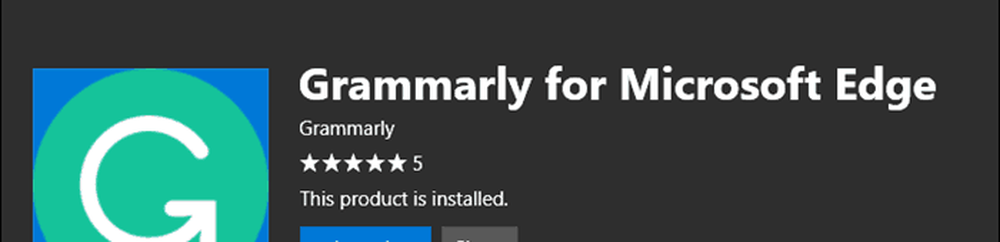Gramatica și Verificarea ortografiei nu funcționează în Microsoft Word
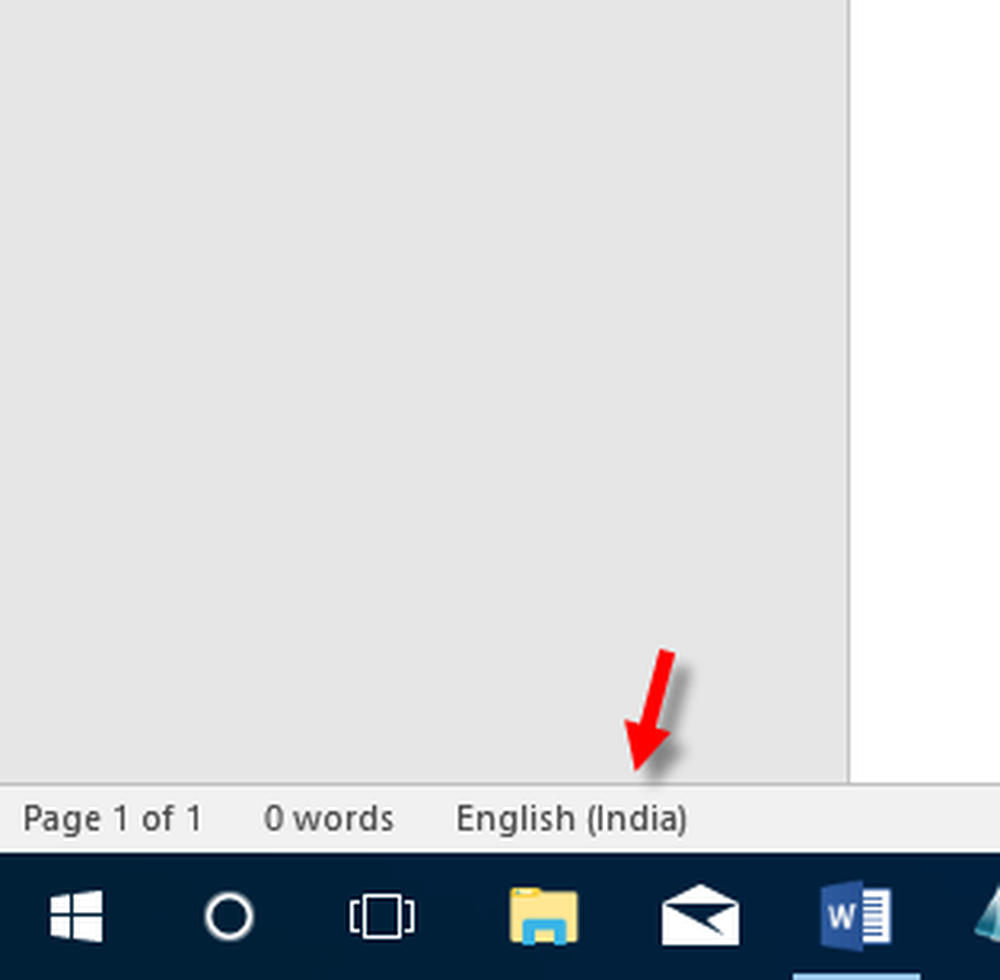
Microsoft Word este un software foarte util când vine vorba de scrierea paragrafelor lungi cu stilul. Aproape fiecare scriitor folosește Cuvântul pe computerul său. Oamenii folosesc Microsoft Word peste Notepad deoarece, în afară de opțiunile de formatare, pot detecta greșeli de ortografie, erori gramaticale și formate de frază. Cu toate acestea, dacă verificarea dvs. de gramatică și ortografie nu funcționează în Microsoft Word, atunci această postare vă va arăta cum să remediați problema
Verificarea ortografiei nu funcționează în Word
Motivul pentru această problemă ar putea fi multe. De exemplu, dacă ați adăugat mai multe limbi în sistem, puteți obține această problemă. În Windows 10, dacă ați schimbat limba pentru a utiliza Cortana, puteți obține această problemă cu Microsoft Word. Caracteristica poate fi dezactivată automat. Prin urmare, dacă vă confruntați cu aceeași problemă și doriți să rezolvați problema, urmați pașii următori.
1] Deschideți Microsoft Word. Veți vedea limba în partea de jos. Poate fi engleza (India), engleza (SUA), etc Faceți clic pe acel buton pentru limbă.
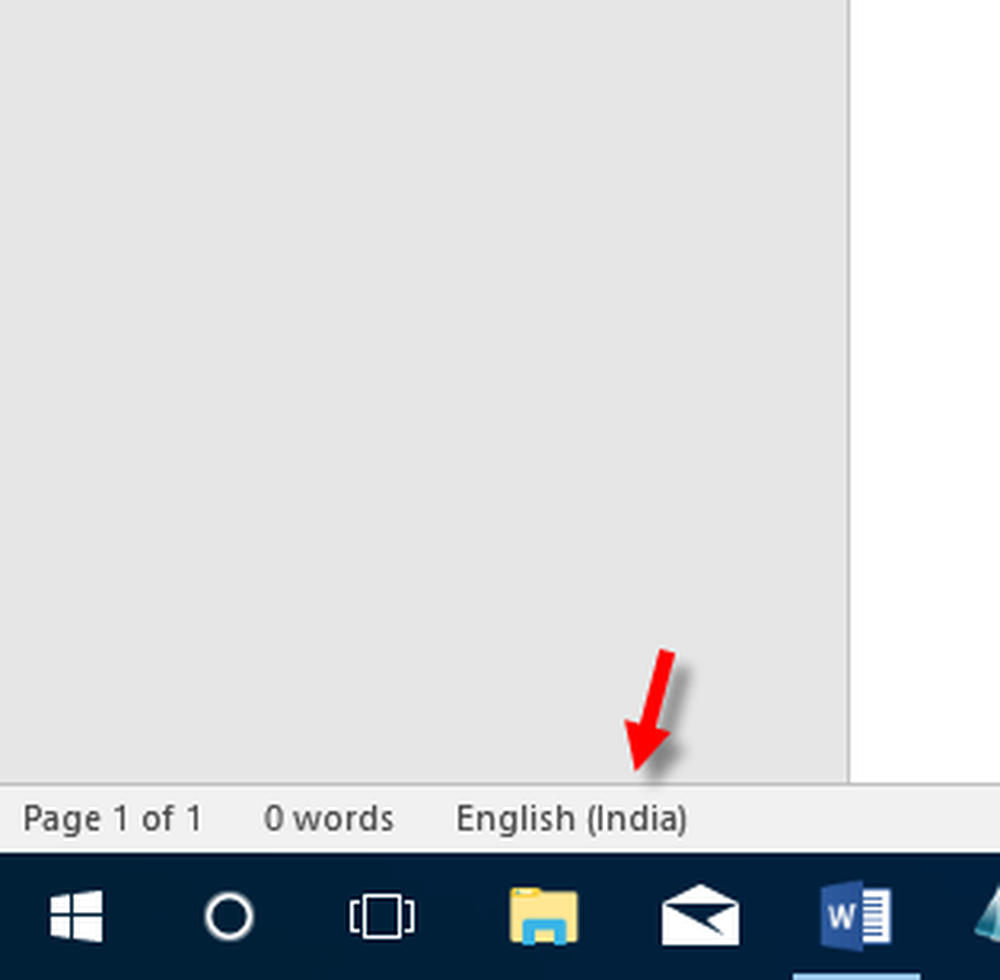
Dacă ați adăugat două limbi, veți primi un popup ca acesta:
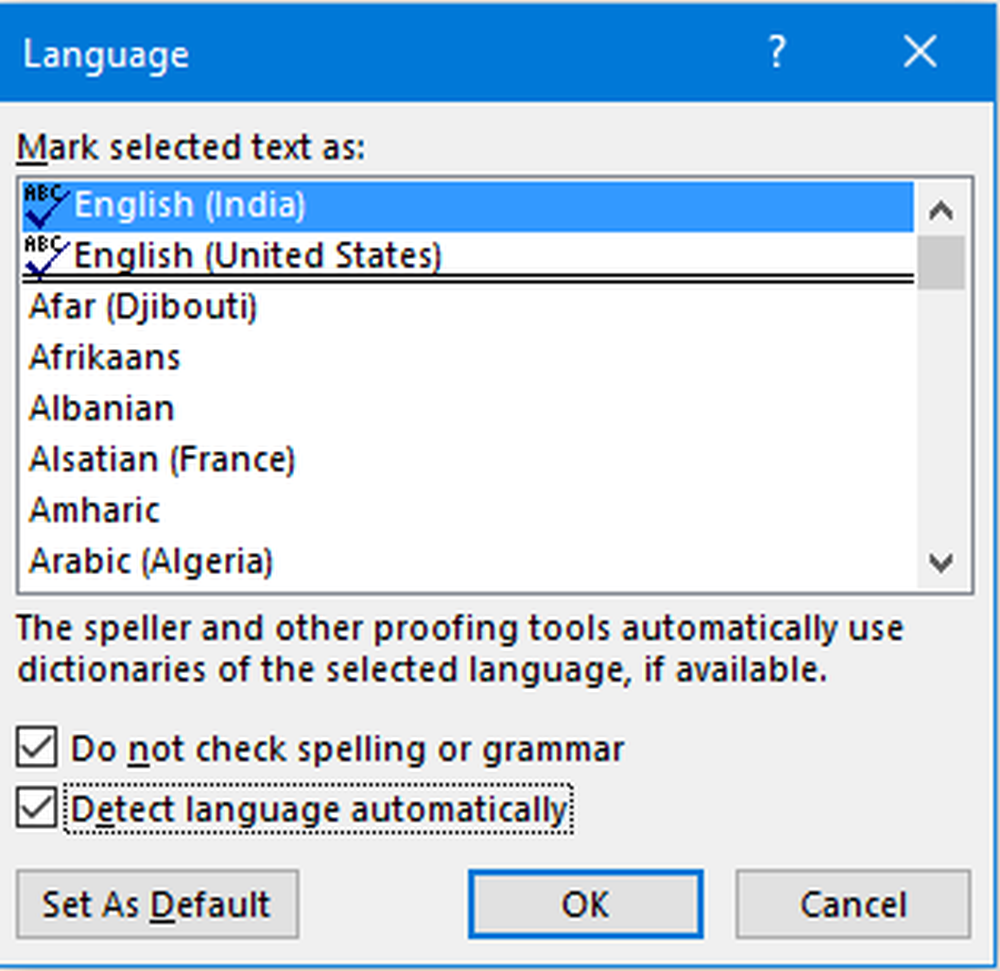
Acum, selectați o limbă pe care doriți să o scrieți și asigurați-vă că următoarele opțiuni nu sunt bifate:
- Nu verificați ortografia sau gramatica
- Detectează automat limbajul
Eliminați bifa din ambele casete. Dacă nu eliminați bifarea de la "Detectează automat limbajul", Aceeași eroare va apărea atunci când deschideți Word pentru a doua oară. Acum, apăsați pe Setați ca implicit și faceți clic pe opțiunea afirmativă.
2] Dacă încă vă confruntați cu aceeași problemă, puteți face următoarele.
Deschideți Word și faceți clic pe Fişier. Acum, du-te la Opțiuni> Verificare.
Sub Când corectați ortografia și gramatica în Word, puteți găsi câteva opțiuni cum ar fi "Verificați ortografia pe măsură ce tastați,""Verificați gramatica cu ortografie"Și mai multe altele. Asigurați-vă că toate acestea sunt verificate.
3] Acest lucru se poate întâmpla și în cazul în care Instrumentele de verificare nu sunt instalate pentru limba prestabilită. Este posibil să fie necesar să le instalați. Puteți face acest lucru prin intermediul Panoului de control, Dezinstalați un program de aplet. Selectați Microsoft Office> Modificare> Adăugați sau eliminați funcții> Extindeți funcțiile partajate Office> Instrumente de verificare.
4] Asigurați-vă că programul de completare Speller este dezactivat. Dacă utilizați limba engleză (SUA), atunci programul de completare ar fi Speller EN-US. Puteți face acest lucru aici - faceți clic pe fila Fișier> Opțiuni> Adăugări.
Reporniți computerul și verificați. Software-ul Microsoft Word ar trebui să poată detecta greșeli de ortografie și gramatică.